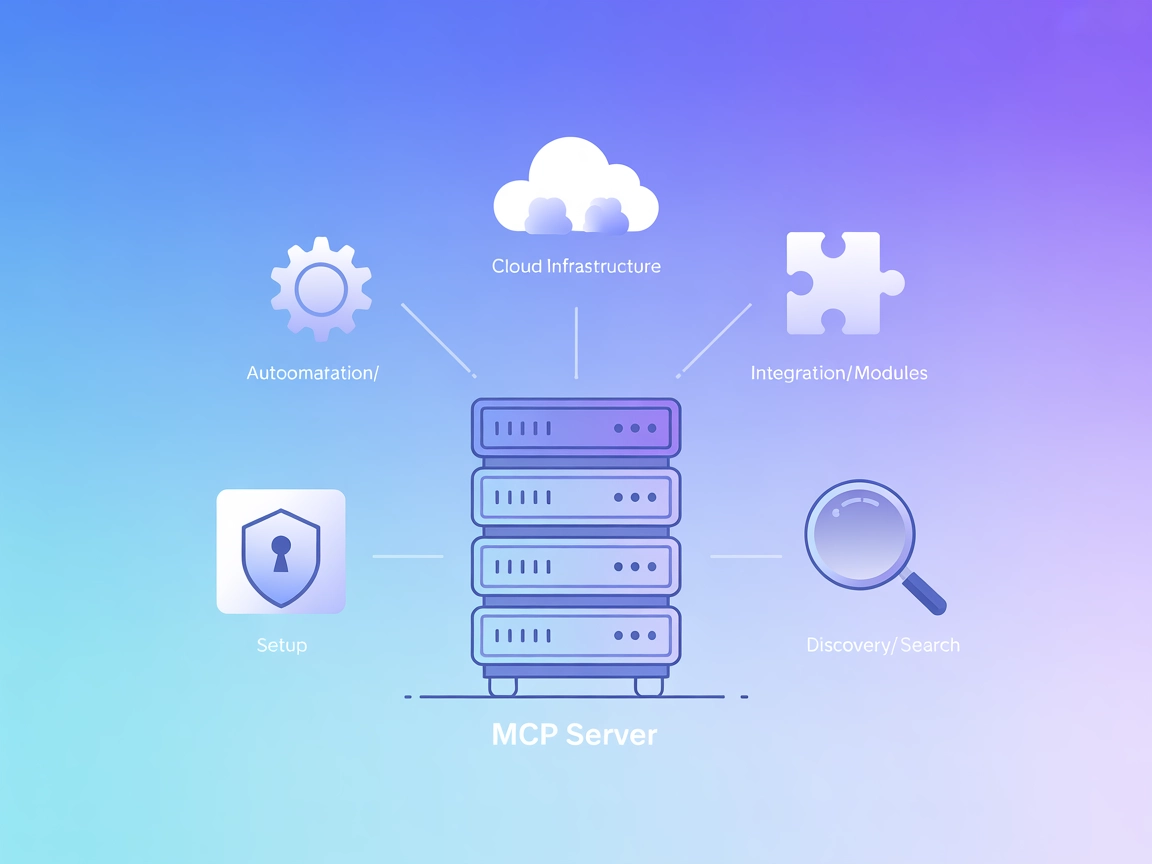
Terraform MCP Server Integration
Der Terraform MCP Server verbindet FlowHunt und KI-Agenten mit dem Terraform Registry und ermöglicht automatisierte Erkennung, Extraktion und Analyse von Terraf...
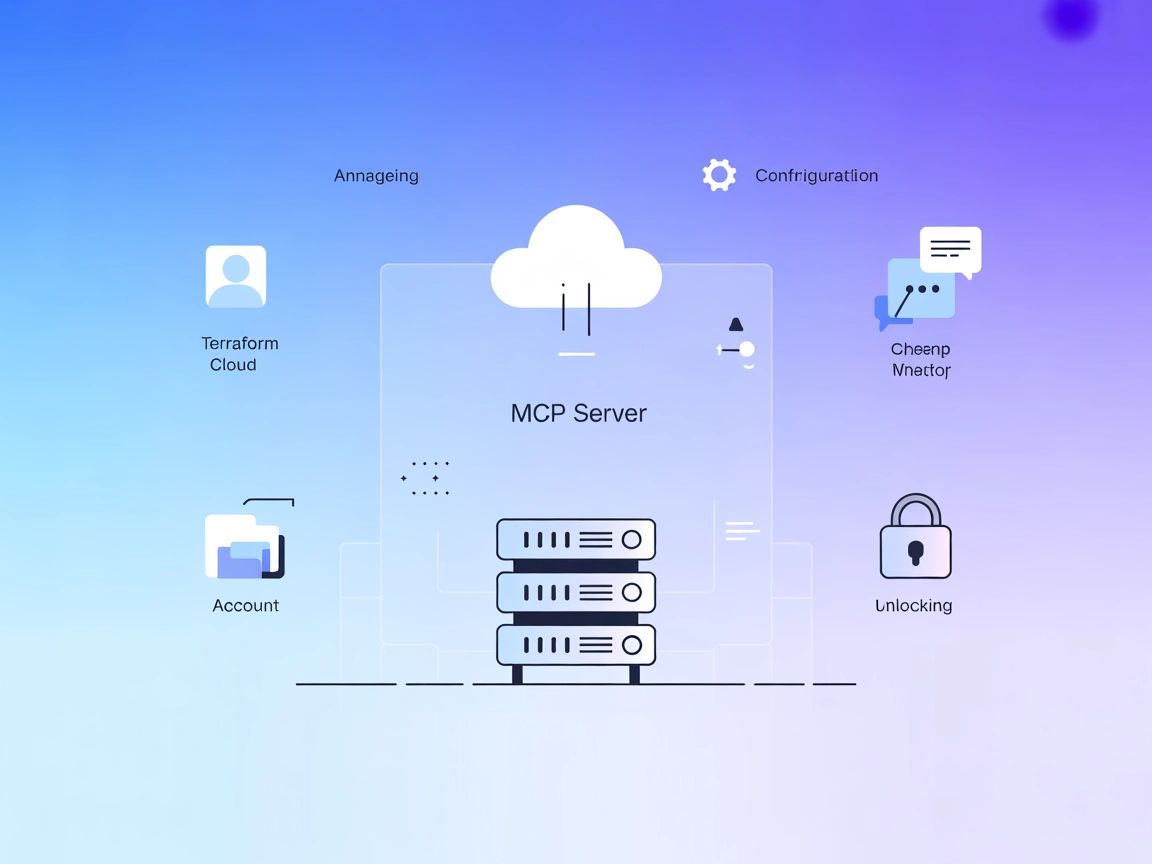
Der Terraform Cloud MCP Server stellt Terraform Cloud-Funktionen als KI-Tools bereit und ermöglicht so nahtloses Infrastrukturmanagement über Konversationsschnittstellen.
FlowHunt bietet eine zusätzliche Sicherheitsschicht zwischen Ihren internen Systemen und KI-Tools und gibt Ihnen granulare Kontrolle darüber, welche Tools von Ihren MCP-Servern aus zugänglich sind. In unserer Infrastruktur gehostete MCP-Server können nahtlos mit FlowHunts Chatbot sowie beliebten KI-Plattformen wie ChatGPT, Claude und verschiedenen KI-Editoren integriert werden.
Der Terraform Cloud MCP Server ist ein Model Context Protocol (MCP) Server, der KI-Assistenten mit der Terraform Cloud API verbindet und Entwicklern ermöglicht, ihre Infrastruktur per natürlicher Sprache zu verwalten. Entwickelt mit Python und Pydantic-Modellen ist dieser Server mit allen MCP-fähigen Plattformen kompatibel, darunter Claude, Claude Code CLI, Claude Desktop, Cursor und Copilot Studio. Indem er Terraform Cloud-Funktionen als MCP-Tools bereitstellt, können KI-Assistenten Aktionen wie das Abfragen von Account-Informationen, das Management von Workspaces und Projekten sowie die Automatisierung von Infrastrukturaufgaben durchführen. Diese Integration vereinfacht Infrastructure-as-Code-Workflows und erleichtert Entwicklern die programmgesteuerte und dialogbasierte Interaktion mit ihren Cloud-Umgebungen.
Im Repository werden keine Prompt-Vorlagen erwähnt.
In der verfügbaren Dokumentation sind keine expliziten MCP-Ressourcen beschrieben.
Stellen Sie sicher, dass Python 3.12+ installiert ist und der Terraform Cloud MCP Server erreichbar ist.
Suchen Sie Ihre Windsurf-Konfigurationsdatei.
Fügen Sie den Terraform Cloud MCP Server zu Ihrem mcpServers-Objekt hinzu:
{
"mcpServers": {
"terraform-cloud": {
"command": "python",
"args": ["-m", "terraform_cloud_mcp"]
}
}
}
Speichern Sie die Konfiguration und starten Sie Windsurf neu.
Überprüfen Sie, ob der Server verbunden und auffindbar ist.
API-Schlüssel absichern
Verwenden Sie Umgebungsvariablen für sensible Werte. Beispiel:
{
"env": {
"TERRAFORM_CLOUD_TOKEN": "your-api-token"
},
"inputs": {}
}
Stellen Sie sicher, dass Python 3.12+ verfügbar ist.
Laden Sie das Terraform Cloud MCP Repository herunter oder klonen Sie es.
Fügen Sie in Ihrer Claude-Konfiguration (siehe CLAUDE.md) hinzu:
{
"mcpServers": {
"terraform-cloud": {
"command": "python",
"args": ["-m", "terraform_cloud_mcp"]
}
}
}
Legen Sie Ihren API-Token mithilfe einer Umgebungsvariablen wie oben fest.
Starten Sie Claude neu und prüfen Sie, ob der MCP Server gelistet ist.
Installieren Sie Python 3.12+ und klonen Sie das Repository.
Öffnen Sie die Cursor-Konfigurationseinstellungen.
Fügen Sie den MCP Server hinzu:
{
"mcpServers": {
"terraform-cloud": {
"command": "python",
"args": ["-m", "terraform_cloud_mcp"]
}
}
}
Verwenden Sie Umgebungsvariablen für die sichere Speicherung von API-Schlüsseln.
Speichern Sie und starten Sie Cursor neu, testen Sie dann die Integration.
Laden Sie den Terraform Cloud MCP Server herunter und stellen Sie sicher, dass Python 3.12+ installiert ist.
Bearbeiten Sie die Cline-Konfigurationsdatei, um den MCP Server einzubinden:
{
"mcpServers": {
"terraform-cloud": {
"command": "python",
"args": ["-m", "terraform_cloud_mcp"]
}
}
}
Konfigurieren Sie Ihren Terraform Cloud API-Token mithilfe von Umgebungsvariablen.
Starten Sie Cline neu und überprüfen Sie die Funktion.
Hinweis: Verwenden Sie immer Umgebungsvariablen für sensible Informationen wie API-Schlüssel.
MCP in FlowHunt nutzen
Um MCP-Server in Ihren FlowHunt-Workflow zu integrieren, fügen Sie zunächst die MCP-Komponente zu Ihrem Flow hinzu und verbinden Sie diese mit Ihrem KI-Agenten:
Klicken Sie auf die MCP-Komponente, um das Konfigurationspanel zu öffnen. Im Bereich für die systemweite MCP-Konfiguration fügen Sie Ihre MCP-Serverdaten in folgendem JSON-Format ein:
{
"terraform-cloud": {
"transport": "streamable_http",
"url": "https://yourmcpserver.example/pathtothemcp/url"
}
}
Nach der Konfiguration kann der KI-Agent dieses MCP als Tool mit Zugriff auf alle Funktionen und Fähigkeiten nutzen. Denken Sie daran, “terraform-cloud” durch den tatsächlichen Namen Ihres MCP-Servers zu ersetzen und die URL entsprechend Ihrer MCP-Server-Adresse anzupassen.
| Abschnitt | Verfügbarkeit | Details/Anmerkungen |
|---|---|---|
| Übersicht | ✅ | |
| Liste der Prompts | ⛔ | Keine gefunden |
| Liste der Ressourcen | ⛔ | Keine gefunden |
| Liste der Tools | ✅ | Account-, Workspace- und Projektmanagement |
| API-Schlüssel absichern | ✅ | Verwendung von Umgebungsvariablen (laut README und env.example) |
| Sampling-Unterstützung (weniger relevant) | ⛔ | Nicht erwähnt |
| Unterstützt Roots | ⛔ | Nicht dokumentiert | | Unterstützt Sampling | ⛔ | Nicht dokumentiert |
Basierend auf der verfügbaren Dokumentation bietet der Terraform Cloud MCP Server ein fokussiertes Set an Infrastrukturmanagement-Tools und klare Einrichtungshinweise, es fehlen jedoch detaillierte Beschreibungen zu Ressourcen, Prompt-Vorlagen oder fortgeschrittenen MCP-Features wie Roots und Sampling. Für Teams, die Terraform Cloud Workflows per KI automatisieren möchten, ist er gut geeignet, könnte aber von einer umfangreicheren MCP-Integration und Dokumentation profitieren.
| Hat eine LICENSE | ✅ (MIT) |
|---|---|
| Mindestens ein Tool | ✅ |
| Anzahl Forks | 3 |
| Anzahl Stars | 11 |
Der Terraform Cloud MCP Server ist ein Model Context Protocol Server, der es KI-Assistenten ermöglicht, mit der Terraform Cloud API zu interagieren. Entwickler können damit Infrastruktur (wie Accounts, Workspaces und Projekte) per natürlicher Sprache verwalten, Aufgaben automatisieren und DevOps-Workflows optimieren.
Er stellt Tools für Account-Management, Workspace-Lifecycle-Management (Erstellen, Lesen, Aktualisieren, Löschen, Sperren/Entsperren), Projektorganisation (Erstellen, Aktualisieren, Löschen, Workspaces verschieben) und Projekt-Tag-Management bereit.
Speichern Sie sensible Zugangsdaten wie API-Tokens immer in Umgebungsvariablen und niemals im Klartext in Konfigurationen. Setzen Sie beispielsweise `TERRAFORM_CLOUD_TOKEN` als Umgebungsvariable und referenzieren Sie diese in Ihrer Tool-Konfiguration.
Jede MCP-fähige Plattform kann den Server nutzen, darunter Claude, Claude Code CLI, Claude Desktop, Cursor, Copilot Studio, Windsurf und Cline.
In der Dokumentation werden keine Prompt-Vorlagen oder explizite MCP-Ressourcen beschrieben. Der Server konzentriert sich darauf, nutzbare Terraform Cloud Tools für das Infrastrukturmanagement bereitzustellen.
Typische Anwendungsfälle sind das automatisierte Erstellen oder Entfernen von Workspaces, das Verwalten von Zugängen und Tags für Projekte, das Sperren von Umgebungen während Wartungen sowie die dialogbasierte Steuerung von Infrastructure-as-Code-Workflows mit KI.
Ermöglichen Sie Ihrem Team, Cloud-Infrastruktur dialogbasiert zu verwalten. Integrieren Sie den Terraform Cloud MCP Server mit FlowHunt und automatisieren Sie Ihre Workflows noch heute.
Der Terraform MCP Server verbindet FlowHunt und KI-Agenten mit dem Terraform Registry und ermöglicht automatisierte Erkennung, Extraktion und Analyse von Terraf...
Der Model Context Protocol (MCP) Server verbindet KI-Assistenten mit externen Datenquellen, APIs und Diensten und ermöglicht so eine optimierte Integration komp...
Der Cloudflare MCP Server bildet die Brücke zwischen KI-Assistenten und den Cloud-Diensten von Cloudflare und ermöglicht eine Automatisierung von Konfiguratione...
Cookie-Zustimmung
Wir verwenden Cookies, um Ihr Surferlebnis zu verbessern und unseren Datenverkehr zu analysieren. See our privacy policy.


